相信不少网友在使用win10系统的时候都遇到过win10电脑蓝屏的情况,那么win10电脑蓝屏了怎么办修复方法有哪些呢?下面小编就给大家分享些常见的修复电脑蓝屏的方法.
1.蓝屏大多都是因驱动问题导致,安全模式启动环境只会加载一些必要的系统文件和驱动,可排除第三方软件或驱动的影响。

2.进入安全模式,如果在安全模式下没有再出现蓝屏或无限重启的问题,那么基本上可以判断是第三方软件或驱动的影响,我们可逐一卸载来排查。

3.打开设置—更新和安全—恢复—点击高级启动中的“立即重启”。
云骑士一键装机win10系统的步骤教程
如何一键重装win10系统呢?现在科技的发展实在是太迅速了,系统也可以一键重装了.接下来我就给大家讲讲云骑士一键装机win10系统的步骤教程,大家一起来学习一下吧.
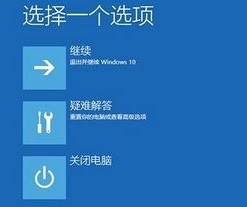
4.点击“疑难解答”。

5.然后点击“高级选项”和“启动设置”。
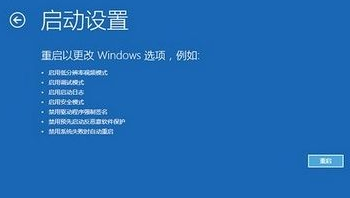
6.再点击“重启”。

7.进入安全模式后再开始按钮右键菜单中选择“设备管理器,找到显卡,在右键菜单中禁用显卡或卸载显卡驱动。

以上就是win10电脑蓝屏了怎么办修复方法详解,希望能帮助到大家。
以上就是电脑技术教程《win10电脑蓝屏了怎么办修复方法详解》的全部内容,由下载火资源网整理发布,关注我们每日分享Win12、win11、win10、win7、Win XP等系统使用技巧!云骑士U盘装win10系统的步骤教程
装win10系统也成为时代潮流的发展,错过免费升级win10的小伙伴也不用着急,用云骑士U盘重装,照样可以体验win10系统,今天小编来告诉大家云骑士U盘装win10系统的教程.






